Spotify не позволит вам войти? 8 исправлений, которые стоит попробовать
Опубликовано: 2022-11-04У вас возникли проблемы со входом в свою учетную запись в приложении Spotify? Если это так, возможно, ваше приложение неисправно, или на вашем компьютере или мобильном устройстве могут возникнуть технические проблемы. Есть несколько способов обойти эту проблему, и мы покажем вам, как это сделать.
Некоторые из причин, по которым вы не можете войти в свою учетную запись, включают отсутствие активного подключения к Интернету, повреждение файлов кеша вашего приложения или использование неправильного пароля учетной записи. Мы покажем вам, как справляться с этими вещами.
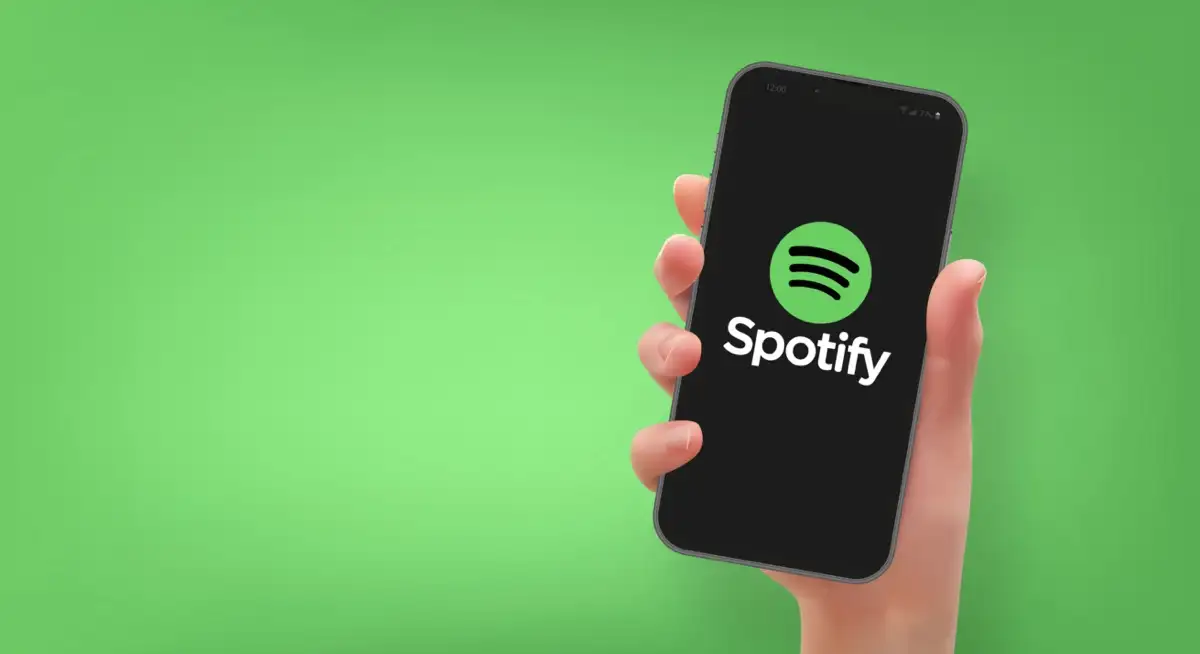
1. Проверьте подключение к Интернету
Если вы не можете войти в свою учетную запись в Spotify, первым делом проверьте, работает ли ваше интернет-соединение. Spotify требует активного подключения для проверки ваших данных для входа, и это невозможно, если ваше устройство не подключено к Интернету.
Вы можете проверить статус своего подключения, запустив веб-браузер на своем устройстве и открыв сайт, например Google. Если сайт загружается, ваше интернет-соединение работает нормально.
Если ваш сайт не загружается, проблема в вашем интернет-соединении. Вы можете попытаться исправить ваше соединение или обратиться за помощью к вашему провайдеру.
2. Проверьте, не работает ли Spotify
Как и все другие онлайн-сервисы, Spotify может время от времени отключаться. Когда это произойдет, вы не сможете получить доступ к различным службам платформы, включая вход в свою учетную запись.
На самом деле у компании есть учетная запись в Твиттере под названием Spotify Status, чтобы пользователи знали, возникают ли у приложения какие-либо проблемы. Вы можете получить доступ к этой учетной записи и проверить, действительно ли платформа не работает.
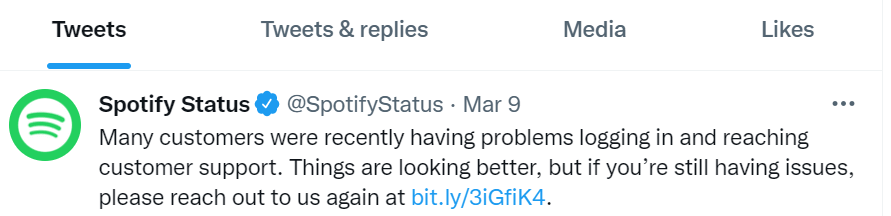
Если это так, вам придется подождать, пока компания не исправит проблемы и не восстановит все свои службы.
3. Перезагрузите компьютер или мобильный телефон .
Незначительные проблемы с вашим настольным компьютером или мобильным телефоном могут привести к сбоям в работе установленных приложений. Ваша проблема со входом в Spotify могла быть вызвана неисправным поведением вашего устройства.
В этом случае вы можете перезагрузить устройство и посмотреть, решит ли это проблему. Вы можете решить большинство незначительных проблем, просто выключив и снова включив свои устройства.
Перезагрузите компьютер с Windows
- Откройте « Пуск » и выберите значок « Питание» .
- Выберите « Перезагрузить» в меню.
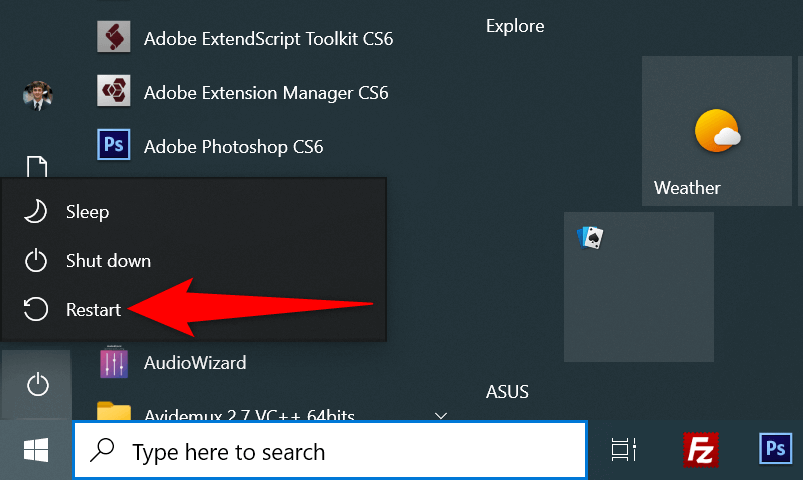
Перезагрузите iPhone
- Нажмите и удерживайте кнопки увеличения громкости + боковые или уменьшения громкости + боковые кнопки на вашем iPhone.
- Перетащите ползунок, чтобы выключить телефон.
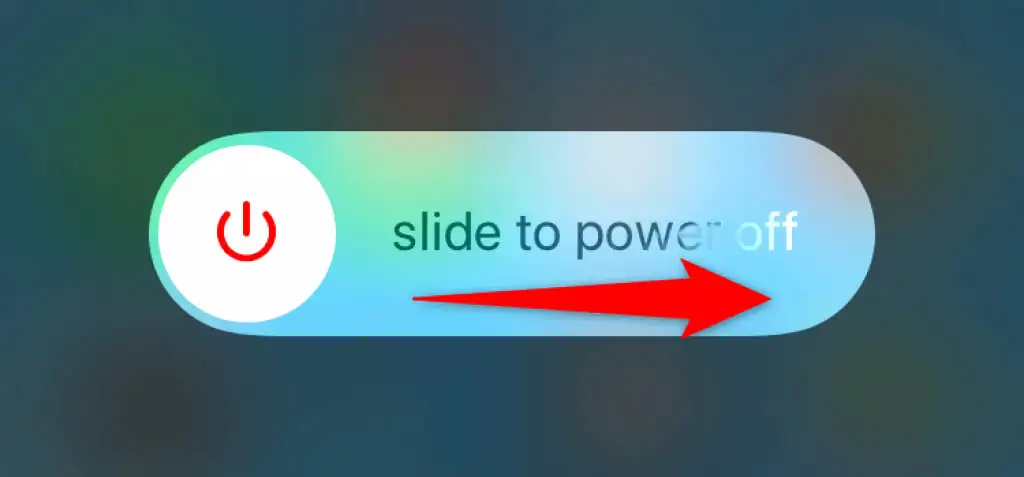
- Включите телефон, нажав и удерживая боковую кнопку.
Перезагрузите телефон Android
- Нажмите и удерживайте кнопку питания , пока не откроется меню питания.
- Выберите « Перезагрузить» в меню.
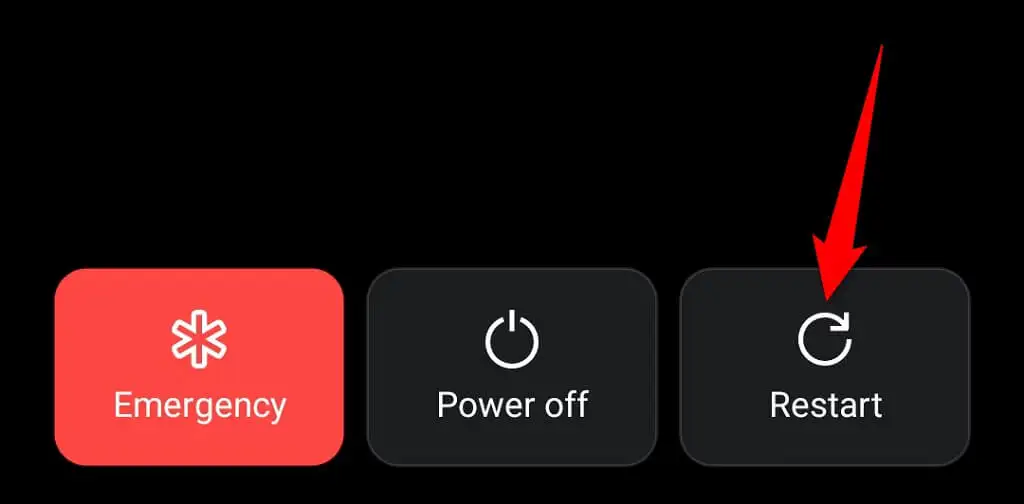
Когда ваше устройство перезагрузится, попробуйте войти в приложение Spotify .
4. Сбросьте свой пароль Spotify
Одна из причин, по которой вы не можете войти в свою учетную запись Spotify, заключается в том, что ваш пароль неверен. Возможно, в вашем пароле есть опечатки, или вы можете использовать старый пароль для входа в свою учетную запись.
В этом случае вы можете сбросить свой пароль, а затем использовать новый пароль для входа в свою учетную запись. Вот как это можно сделать в Интернете:
- Запустите предпочитаемый веб-браузер, откройте сайт Spotify и выберите « Войти» в правом верхнем углу.
- Выберите Забыли пароль? на странице входа.
- Выберите поле Адрес электронной почты или имя пользователя и введите свой адрес электронной почты или имя пользователя Spotify. Затем подтвердите капчу и выберите Отправить .
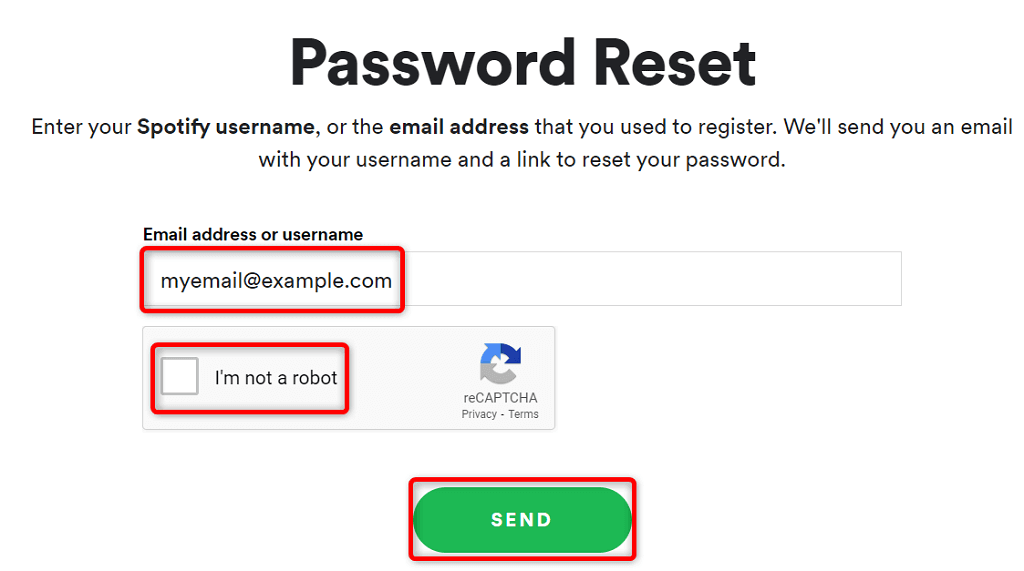
- Откройте папку «Входящие» своей учетной записи электронной почты, получите доступ к последнему электронному письму Spotify и выберите ссылку « Сбросить пароль » в электронном письме.
- Выберите поле « Новый пароль » и введите новый пароль для использования с вашей учетной записью Spotify. Введите тот же пароль в поле Повторить новый пароль . Затем подтвердите капчу и выберите Отправить .
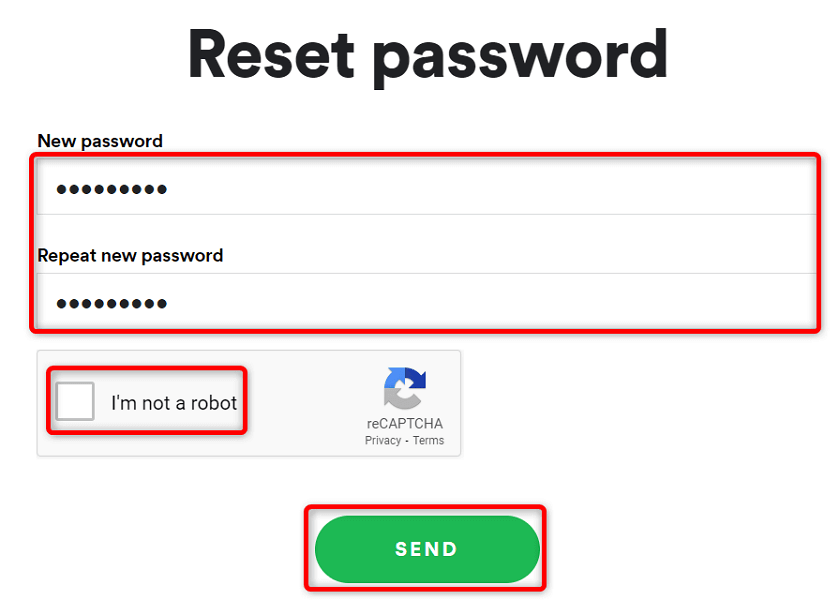
- Откройте Spotify на своем компьютере или мобильном телефоне и войдите в свою учетную запись, используя только что созданный пароль.
5. Очистите кеш приложения Spotify
Spotify использует файлы кеша, чтобы улучшить ваше взаимодействие с приложением. Эти файлы могли быть повреждены, что вызвало проблемы со входом в систему. К счастью, вы можете решить эту проблему, удалив кеш Spotify.
При этом никакие данные, связанные с вашей учетной записью, не удаляются. Ваши плейлисты и другие элементы в Spotify остаются нетронутыми. Обратите внимание, что очистить кеш Spotify можно только на телефоне Android. Вы должны удалить и переустановить приложение на ПК с Windows или Apple iPhone, чтобы удалить кеш приложения.

- Запустите « Настройки » на своем телефоне Android.
- Выберите Приложения и уведомления > Spotify в настройках.
- Выберите Хранилище и кеш .
- Коснитесь Очистить кеш .
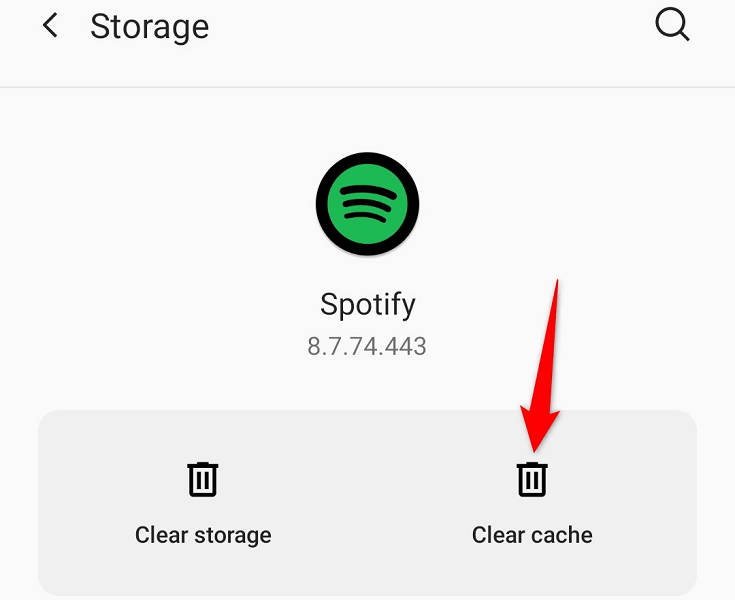
- Запустите приложение Spotify .
6. Обновите приложение Spotify на своих устройствах .
Устаревшая версия приложения Spotify может вызвать множество проблем, включая проблемы со входом в систему. Вы можете решить большинство этих проблем, обновив приложение до последней версии на своих устройствах.
Вы можете обновить Spotify на своем телефоне Android или iPhone, посетив соответствующий магазин приложений. В Windows вы можете вручную загрузить и установить последнюю версию приложения, чтобы обновить свое приложение. Ознакомьтесь с методом удаления и переустановки Spotify ниже, чтобы узнать, как это сделать.
Обновите Spotify на iPhone
- Откройте App Store на вашем iPhone.
- Выберите « Обновления» внизу.
- Выберите « Обновить » рядом со Spotify в списке приложений.
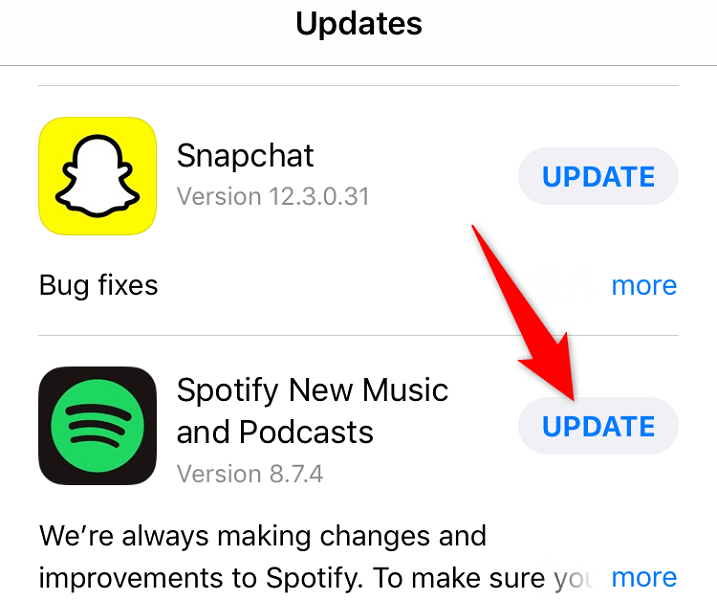
Обновите Spotify на Android
- Запустите Google Play Store на своем телефоне.
- Найдите и коснитесь Spotify .
- Выберите Обновить , чтобы обновить приложение.
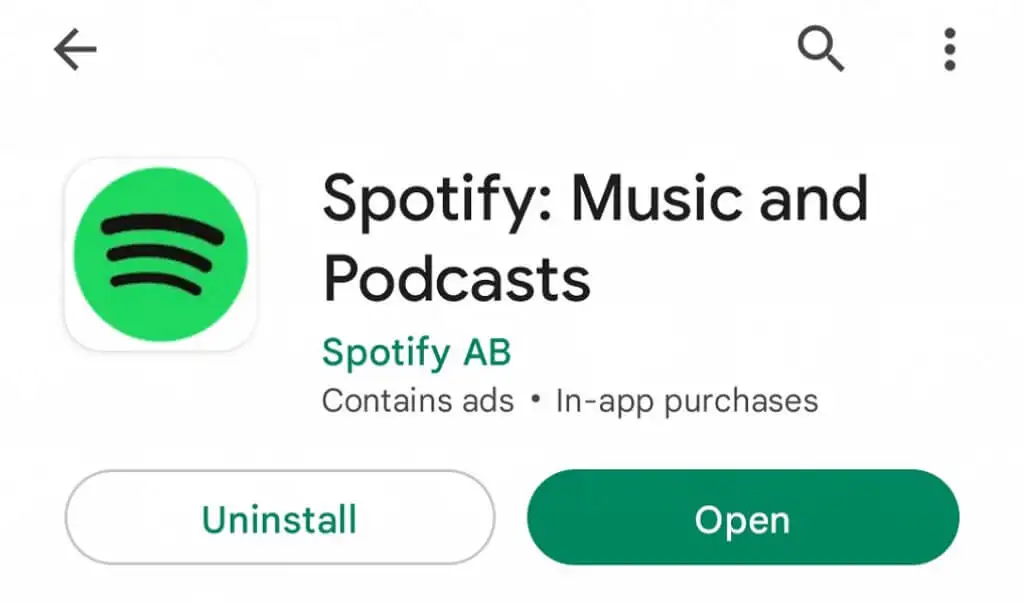
7. Отключите сторонние приложения от вашей учетной записи Spotify .
Spotify позволяет вам делиться доступом к своей учетной записи со сторонними приложениями и службами. Стоит отключить эти приложения от вашей учетной записи, когда у вас возникают проблемы со входом в систему. Вы можете отменить доступ своей учетной записи к этим службам, войдя на веб-сайт Spotify.
- Запустите предпочитаемый веб-браузер и перейдите на страницу управления приложениями Spotify.
- Выберите « Удалить доступ» рядом со всеми службами, которые вы связали со своей учетной записью.
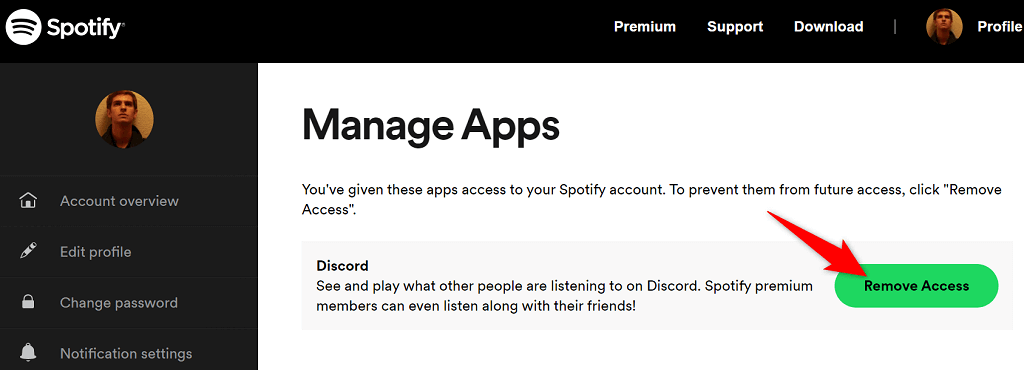
- Откройте приложение Spotify на своем устройстве и попробуйте войти в свою учетную запись.
8. Удалите и переустановите Spotify на своих устройствах.
Если вы продолжаете сталкиваться с проблемой входа в систему, проблема может заключаться в файлах приложения Spotify. Вы не можете исправить эти файлы самостоятельно, поэтому вам придется полагаться на метод удаления и переустановки, чтобы решить вашу проблему.
Вы можете избавиться от текущей установки Spotify со своего устройства, а затем переустановить новую версию приложения на свое устройство. Это решит все проблемы, связанные с файлами вашего приложения на компьютере или мобильном телефоне.
Переустановите Spotify на ПК с Windows
- Запустите параметры Windows , нажав Windows + I .
- Выберите Приложения в настройках.
- Выберите Spotify в списке приложений и выберите « Удалить ».
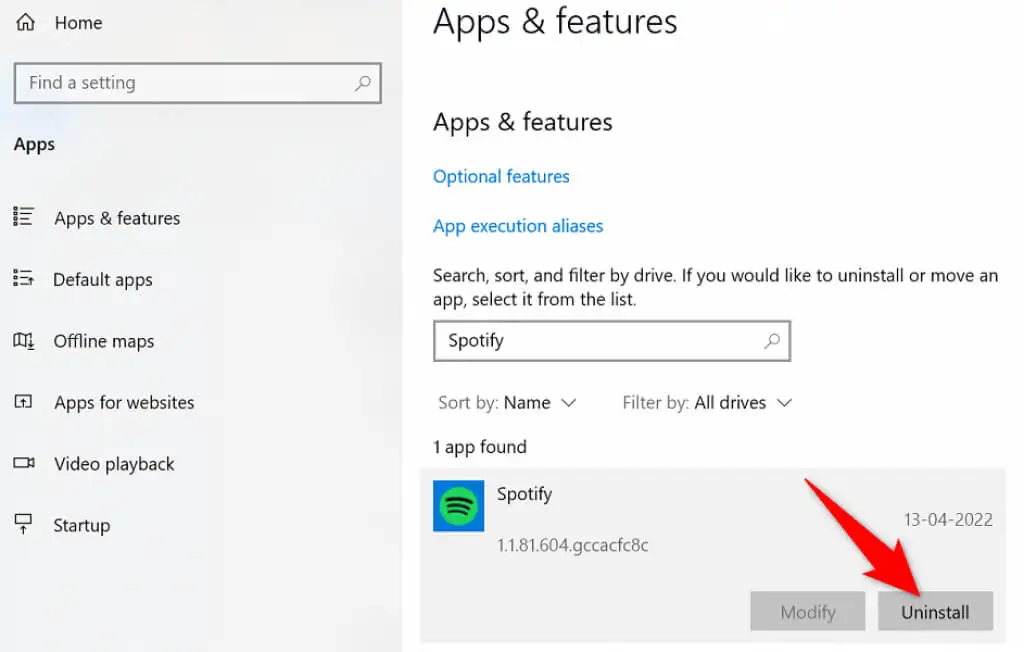
- Выберите Удалить в приглашении.
- Перейдите на веб-сайт Spotify, загрузите и установите последнюю версию настольного приложения на свой компьютер.
Переустановите Spotify на iPhone
- Нажмите и удерживайте приложение Spotify на главном экране вашего iPhone.
- Выберите X в верхнем левом углу приложения.
- Выберите Удалить в подсказке.
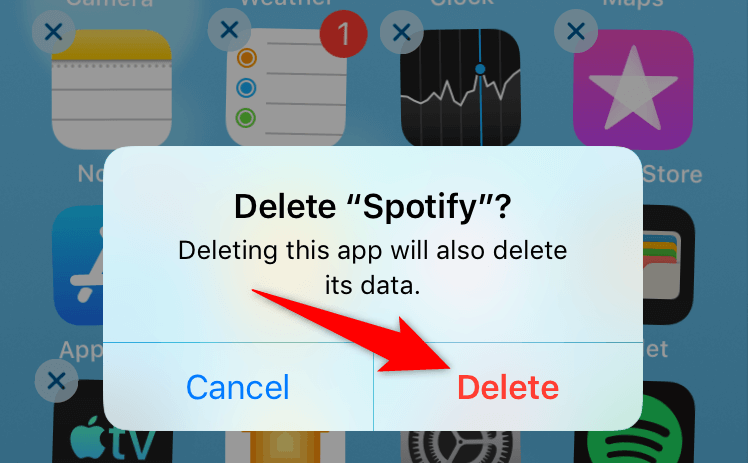
- Откройте App Store , найдите Spotify и выберите приложение.
- Коснитесь значка загрузки, чтобы загрузить приложение на свой телефон.
Переустановите Spotify на Android
- Нажмите и удерживайте Spotify в панели приложений и выберите «Удалить» .
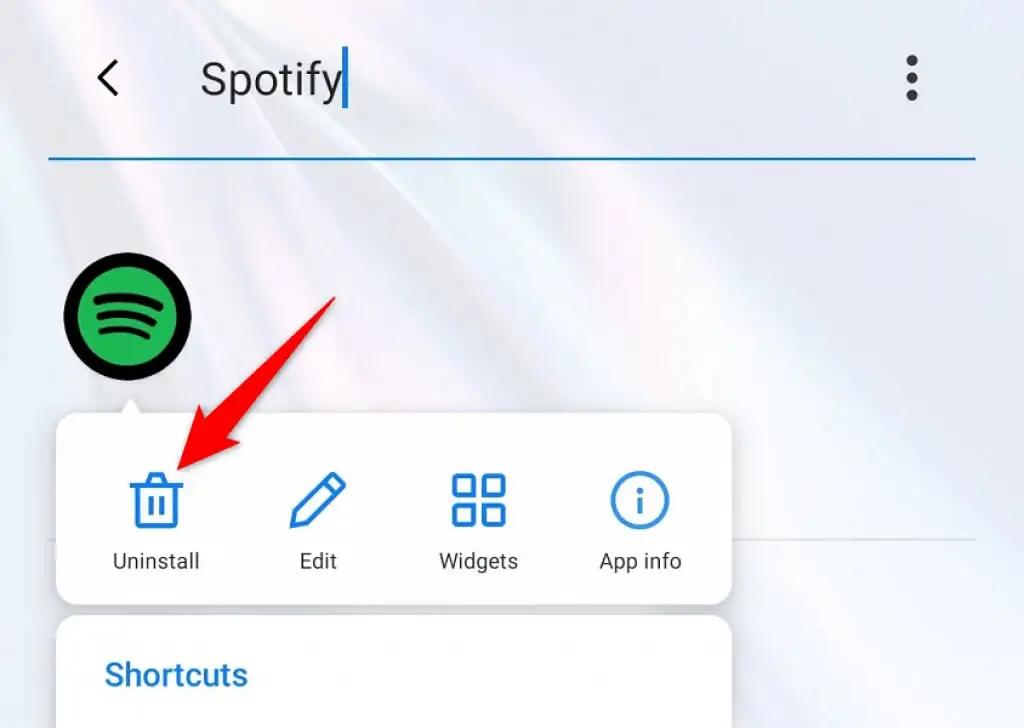
- Выберите ОК в приглашении.
- Запустите Google Play Store на своем телефоне.
- Найдите и выберите Spotify .
- Нажмите « Установить », чтобы установить приложение на свой телефон.
С легкостью устраняйте проблемы со входом в Spotify на настольных и мобильных устройствах
Если вы не можете войти в свою учетную запись Spotify, вы не сможете получить доступ к настройкам своей учетной записи, спискам воспроизведения, любимой музыке и другим элементам. Вы в основном чужаки для этого потокового сервиса, пока вы остаетесь в системе.
К счастью, вам не придется находиться в такой ситуации слишком долго. Вы можете использовать один или несколько методов, описанных выше, для решения проблем со входом в Spotify. После этого вы можете возобновить сеансы потоковой передачи музыки с помощью приложения на рабочем столе или телефоне.
